Word文档中添加数学公式的解决方法
编辑:chenbx123 来源:U大侠 时间:2017-04-07
在Word文档中怎么用到数学公式呢?Word文档如何加入数学公式?本文将分享在Word文档中添加数学公式的方法。
操作步骤:
1、打开Word文档,单击“插入”→“文本”→“对象”。

2、在“对象”栏内拖动滑块找到“Microsoft公式3.0”选中并按“确定”。
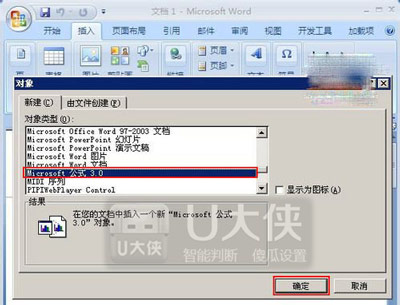
3、此时弹出公式编辑器供用户填写公式。
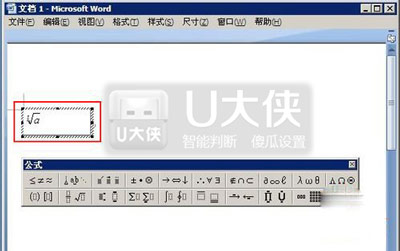
Word文档常见问题:
Word文档字体怎么美化 U大侠教你如何设置Word文档字体
Office Word文档怎么取消首页页眉 Word文档如何设置不显示页眉
Word文档打开后提示无法读取数怎么办 Word不能打开如何解决
以上就是Word文档添加数学公式的操作方法,更多精彩内容,请关注U大侠官网或者关注U大侠官方微信公众号(搜索“U大侠”,或者扫描下方二维码即可)。

U大侠微信公众号
有问题的小伙伴们也可以加入U大侠官方Q群(129073998),U大侠以及众多电脑大神将为大家一一解答。
分享:






